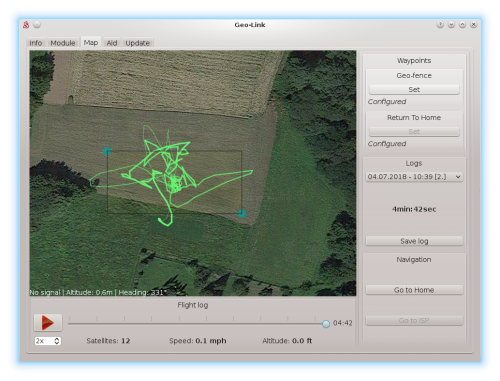GeoLink Funktionen
GeoLink bietet eine Vielzahl an Funktionen die während des Fluges aktiviert werden können. Einige dieser Funktionen können auch kombiniert werden um den gewünschten Effekt zu erzielen.
Contents
1 TTFF Beschleuniger
Mit diesem Feature kann der Zeitraum, in welchen sich das GeoLink mit den Navigationssatelliten verbinden kann, erheblich verkürzt. Bei einigen Geräten dauert es sogar einige Minuten. Mit dem GeoLink kann diese Zeit auf 6 Sekunden reduziert werden, ohne dass eine Backupbatterie erforderlich ist.
1.1 Wie es funktioniert
Wenn das Modul zum ersten Mal eingeschaltet wird, versucht es, Satelliten in der Nähe zu finden. Dies geschieht ohne jeglicher Zeitverkürzung und sollte beim GeoLink normalerweise zwischen 20 und 35 Sekunden dauern (abhängig der Bedingungen)
Gleich nach dem Flug und dem nächsten Einschalten wird diese Zeitspanne erheblich verkürzt. Beim Einschalten innerhalb weniger Minuten (Akkuwechseln) bis Stunden können sie immer feststellen, dass sich die Zeit für die Satellitensuche erheblich verkürzt.
Da das Modul Berechnungen vornimmt, um die Position der Satelliten auch für die folgenden Tage vorherzusagen, werden sie eine Zeitverkürzung merken, selbst wenn das Modul 3 Tage nicht eingeschaltet wurde.
1.2 Wie kann das mir helfen?
Wenn sie mehrere Akkupacks an einen Tag fliegen und Flugpausen unter einer Stunde sind, dann ist die Satelittenverbindung vorhanden sobald das Spirit fertig ist mit der Initialisierung. Keine Wartezeiten mehr nach einem Akkuwechsel
Selbst wenn nur ein Akku geflogen wird und dann ein oder zwei Tage vergehen ist die Verbindung erheblich schneller aufgebaut.
2 Protokollierung (Logging)
GeoLink protokolliert jeden Flug und speichert diese in seinem Speicher. Jede Sekunde wird ein Speicherpunkt gesetzt während des gesamten Fluges jedoch max. 1,5h. Wird die Speicherkapazität überschritten, werden ältere Protokolle automatisch gelöscht um Platz zu schaffen. Bereits gespeicherte Protokolle können sich ändern und können sich bei zukünftigen Updates ändern.
2.1 Protokoll Spezifikationen
- Bis zu 1,5 Stunden
- Bis zu 63 protokollierte Flüge
- Aufzeichnungsintervall: 1 Sekunde
2.2 Was wird protokolliert?
- Position: auf Erde: Breiten- und Längengrad
- Altitude: relative Höhe vom Startpunk ausgehend
- Speed: Fluggeschwindigkeit
- Heading: Flugrichtung
- Datum und Uhrzeit
2.3 Protokollanzeige (Log viewer)
Jeder Protokollierte Flug kann auf Wunsch mit der Spirit Software angezeigt werden. Sie können die Flugpfade direkt auf der Karte sehen und die Aufzeichnung in der gewünschten Geschwindigkeit wiedergeben.
2.4 Protokoll Sichern und Freigabe
Jedes einzelne Protokoll kann gespeichert und/oder für andere Benutzer freigeben werden, indem es als Datei auf ihrem Computer abgespeichert wird. Die Dateien können mit dem Viewer in der Spirit Software wiedergegeben werden.
3 Return To Home
Wenn sie die Orientierung ihres Modells verlieren, ist dies die beste Option ihr Modell zu retten. Sie müssen diese Funktion nur mit ihrem Sender aktivieren (Schalter, Taster) und einen Moment warten, bis das Modell an den definierten Punkt zurückkommt.
Einige andere Systeme mit dieser Funktion nehmen die Position als Homeposition ein, wo sie das Gerät initialisiert haben. Dies ist beim GeoLink nicht der Fall. Um die Zuverlässigkeit und Sicherheit zu erhöhen, gibt es verschieden Möglichkeiten die Homeposition einzulernen.
Der Pilot kann diese Position jederzeit programmieren:
- in der Spirit Software durch Auswahl direkt auf der Karte
- durch Senderbefehle direkt am Flugort
3.1 Beschreibung
Sobald die Funktion aktiviert ist, ändert das Modell sofort die Richtung zur Homeposition, egal wo diese sich befindet. Es arbeitet sowohl im Normalen Flug als auch Kopfüber, sodass es egal ist wie die Orientierung ist.
Die Ruderkontrolle (Heck/Gieren) funktioniert immer ohne Änderung, sodass der Pilot auf beliebige Weise Gieren kann. Die Return to Home Funktion hat keine Einwirkung auf das Ruder/Heck. Daher wird der Pilot das Modell so vorfinden wie es in diesen Moment war und kann jederzeit die Richtung ändern, selbst wenn es bereits zurückgekehrt ist.
Sobald das Modell zurückgekehrt ist, behält es diese Position sodass es nicht mehr wegfliegen kann, bis die Funktion deaktiviert wird.
3.2 With Altitude Hold
This feature can be combined with Altitude Hold.
4 Auto Landing
Whenever you want to land with the model you can use this feature to do so automatically.
4.1 Description
It is enough to engage the feature and the model will land at the current position. Firstly, the model will stop it's movement. Secondly it will start to descend until it will reach approximately 2 meter altitude. From this point it will be descending rather slowly and only in case that the model is not moving in other way. If the model seems to be unstable it is important to perform the Compass Calibration or Correction angle adjustment.
Once the model will land the collective pitch will remain at a neutral position (0° deflection). The motor will not turn off.
The swashplate can be controlled all the time as if Coaxial mode is enabled - to perform a slight corrections if needed.
Rudder control is identical as with a normal flying mode.
5 Position Hold
If you are learning the basics this feature can help you significantly in maintaining required spot. If you are not strong in hovering the feature will do the job for you.
5.1 Description
The model is flying similarly as with Coaxial mode. Pilot can control the model fully but all movement speed is controlled so it can't fly too fast. Rather you can fly very safely as with a Coaxial model and without undesired drifting caused by wind. Always when sticks are released the model will stop at that point and will maintain it until other steering command is given. The model can't be flipped over. This feature can work also upside down in the same way.
Rudder control is identical as with a normal flying mode.
5.2 With Altitude Hold
This feature can be combined with Altitude Hold.
6 Geo-fence
This feature allows to restrict flying area so that when flying over the model will return. Pilot can set a virtual fence in which the model is allowed to fly.
6.1 Description
When model fly over configured fence it will try to stop and return back to allowed area as fast as possible. This feature can work also upside down in the same way. Rudder control is identical as with a normal flying mode.
6.2 With Altitude Hold
This feature can be combined with Altitude Hold.
7 Altitude Hold
If pilot is unable to maintain altitude the feature can control collective pitch automatically for him.
7.1 Description
The model will try to maintain altitude at which the feature was engaged. It can work in a normal flying mode and any Stabi function. Pilot can safely change the altitude by collective pitch movements anytime. If without movement, the altitude is maintained. This feature can work also upside down in the same way.
The feature will not change anything else than collective pitch.
8 Altitude Limit
If you are worried you will forget to engage the Rescue mode in time, this feature is what you are looking for.
8.1 Description
If engaged the model will fly without any change in behavior. But as soon as the model will fly under configured altitude the Rescue mode is activated automatically until the model ascend above this level. It will be engaged for at least 1.5 seconds. Then depending on gained altitude it is turned off and pilot can continue in flight. The Rescue mode is utilizing same Collective Pitch settings as when it is engaged manually.
On the other hand if the model exceed configured upper altitude limit it will stop ascending there. The model will maintain the level and pilot can descend on will with collective pitch.
Altitude is determined from initialization point. This mean that at initialization altitude the model is at zero.